Como adicionar data e hora em apresentação do Power Point
Essa é uma dica para quem costuma fazer apresentação de slides. Às vezes queremos mostrar em nossa apresentação do Microsoft Power Point a hora atualizada ou a data. Veja agora como adicionar data e hora em apresentação do Power Point. Com essa dica a data e hora local aparecerão atualizadas na apresentação, de acordo com a cidade ou país que você se encontre.
Como adicionar data e hora em apresentação do Power Point
Abra sua apresentação do Power Point. Selecione a aba “Exibição”, em seguida escolha a opção de exibição “Normal”.
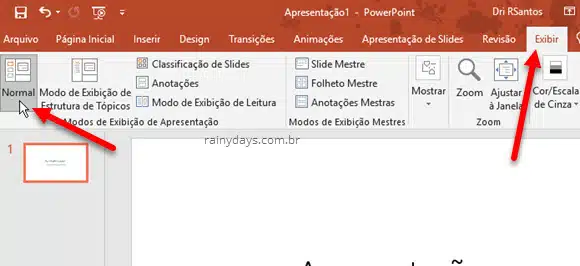
Agora selecione a aba “Inserir”. Clique no seu primeiro slide e clique no ícone de “Data e Hora”.
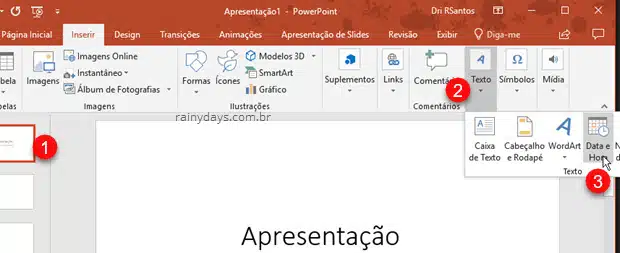
Abrirá a caixa “Cabeçalho e rodapé”. Você pode adicionar data e hora nos seus slides principais e nas “Anotações e folhetos”.
Marque a caixinha “Data e hora”, e dentro da opção “Atualizar automaticamente” (para mostrar data e hora de acordo com o relógio do sistema), escolha o formato de data e hora que você quer que apareçam nos slides. Para terminar clique em “Aplicar a todos”.
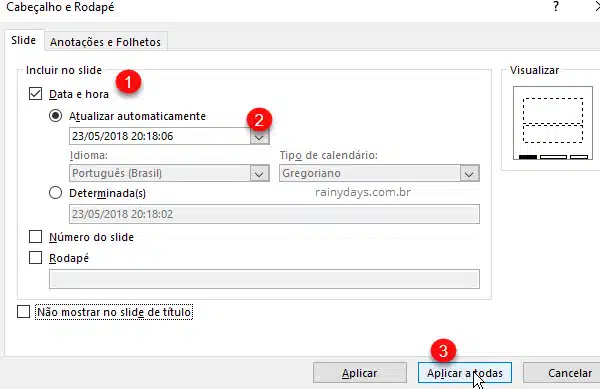
A data e hora aparecerão no canto inferior esquerdo do slide.
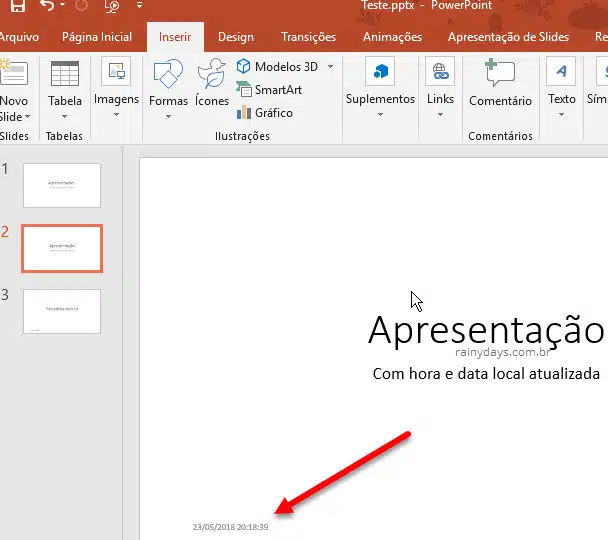
Para adicionar nas “Anotações e folhetos” é só fazer o mesmo procedimento.
Na janela “Cabeçalho e rodapé”, se você escolher a opção “Determinada” ao invés da opção “Atualizar automaticamente”, a data e hora que aparecerão será de quando o slide for criado.
Lembre-se de que toda vez que você abrir ou imprimir a apresentação, o Power Point irá atualizar a hora e data dos slides de acordo com a hora do computador. Não é possível deixar a hora atualizando continuamente em tempo real, ele só atualiza quando você inicia a apresentação.
